RDRCEF procesas.exe - kas tai yra ir kaip išspręsti problemas, susijusias su paleidimu

- 2183
- 650
- Gustavo Mills
Daugybė žmonių, kurie skaito tam tikro formato failus, naudoja tokią programą kaip „Acrobat Reader“. Daugeliu atvejų nėra problemų dėl paleidimo ir darbo programos, tačiau kartais vartotojai susiduria su RDRCEF klaida.exe, kuris sustabdo programinės įrangos veikimą ir neleidžia patogiai pritaikyti naudingumo galimybių.

RDRCEF procesas.EXE dažnai galima pamatyti operacinės sistemos užduočių dispečeryje. Be to, jis išleidžia įspūdingą turimų išteklių kiekį ir gali sukelti lėtą kompiuterio darbą ar net rimtą užšalimą. Šiuo atžvilgiu daugelis žmonių turi klausimą, koks tai procesas ir koks toks per didelis apkrova yra susijusi su kompiuterio komponentais. Pabandykime tai išsiaiškinti.
Rdrcef.Exe Kas yra šis procesas
Pirmasis žingsnis bus padarytas, kad tai yra rdrcef.exe ir kokiais atvejais gali kilti procesas. Ši procedūra yra standartinio „Acrobat Reader“ programinės įrangos iš „Adobe“ dalis, naudojama dirbti su skirtingų formatų failais. Procesas yra susijęs su tuo, kas teikia ir palaiko ryšį su „Cloud Services“. Visų pirma, be jo neįmanoma ilgą laiką išlaikyti atviro kanalo su AWS serveriais.
Verta paminėti, kad šis procesas neturi jokios kritinės vertės visoje operacinėje sistemoje ir gali būti sustabdytas be žalos kompiuteriui. OS nebus neigiamų padarinių.
Jei darbo procese vartotojas pradeda susidurti. Turėtų būti veiksmingiausi sprendimai.
Tikrinamas komponento autentiškumas
RDRCEF failas.EXE, atsakingas už to paties pavadinimo proceso paleidimą, toli gražu ne visada neabejotinai atpažįsta operacinė sistema. Kai kurie sunkumai gali sukurti antivirusinę programinę įrangą, kuri klaidingai atsižvelgia į Trojos agento procesą ir įdeda jį į karantiną. Karantino failai negali būti naudojami įprastu režimu, o tai nustato tam tikrus apribojimus naudoti konkrečių tipų programinę įrangą.
Prieš rankiniu būdu pašalindami karantino failą, turite patikrinti jo autentiškumą ir įsitikinti. Verta pradėti nuo pagrindinio vykdomojo failo vietos patikrinimo.
Procedūra:
- Klaviatūroje tuo pat metu paspauskite „Ctrl + Shift + ESC“ klavišus.
- Pasirodžiusiame lange raskite norimą procesą ir spustelėkite jį su dešiniojo pelės mygtuku.
- Kontekstiniame meniu pasirinkite „Atidarykite failo vietą“.
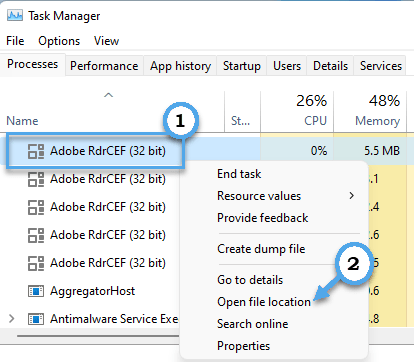
- Įsitikinkite, kad failas yra teisingame kataloge. Jei jis pakeistas, greičiausiai kenkėjiškas kodas yra užmaskuotas pagal vykdomąjį failą.
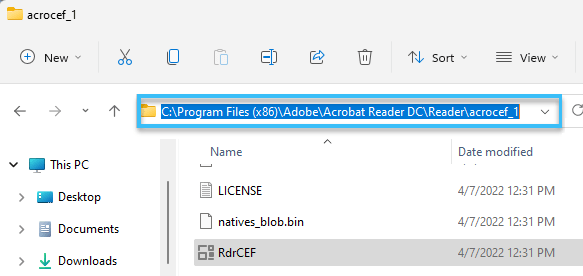
Nustatant virusinę infekciją, būtina pradėti įdiegtą antivirusą ir atlikti visišką sistemos nuskaitymą. Dažniausiai rasti virusus nebus sunku. Jie turi būti pašalinti, tada patikrinkite proceso veiklą.
Jei RDRCEF procesas.EXE yra tikras, tada būtina pereiti prie kitų problemų nustatymo metodų.
Proceso failo pervadinimas
Yra du pagrindiniai būdai atkurti įprastą originalaus RDRCEF proceso našumą.Exe. Pirmasis yra paprastas procedūros pervadinimas. Be to, dviejų vykdomųjų failų, esančių įdiegtos programos kataloge, pavadinimai yra pakeisti vienu metu.
Čia verta sekti šį algoritmą:
- Uždarykite programos „Acrobat“ skaitytoją. Būtina visiškai atlikti visus su šia programine įranga susijusius procesus. Norėdami tai padaryti, turėsite atidaryti užduočių tvarkytuvę ir rankiniu būdu uždaryti visas operacijas.
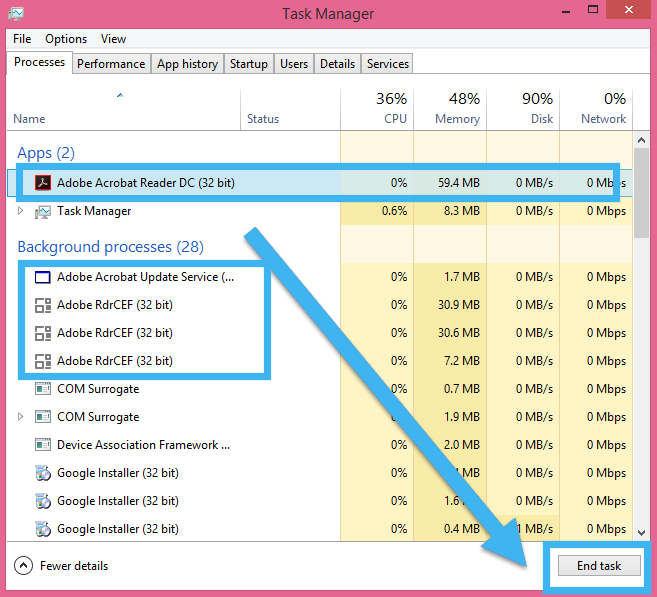
- Atidarykite laidininką ir eikite į katalogą su įdiegta programa.
- Raskite RDRCEF failus.Exe ir rdlservicesupdater.Exe.
- Kiekvienam failui spustelėkite mygtuką Dešinys.
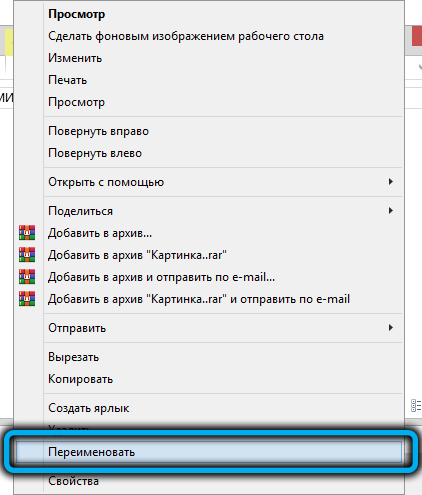
- Pridėkite prie originalių pavadinimų pabaiga „_old“.
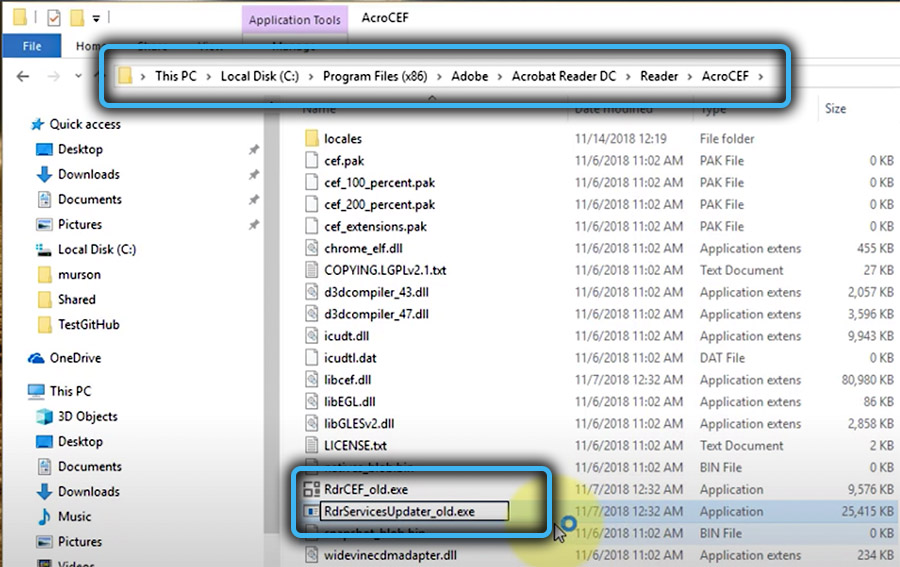
- Paleiskite „Adobe“ programą, kuri turėtų automatiškai iš naujo sukurti šiuos failus. Ir jei ankstesnėse versijose buvo kokių nors klaidų, čia jos turėtų dingti.
Programos atnaujinimas
Klaida „RDRCEF: sustabdė programos taikymą“ gali būti susieta su tam tikrų „Adobe“ programos atnaujinimų trūkumu. Būtina nustatyti tinkamus atnaujinimus ir patikrinti programinės įrangos našumą.
Instrukcijos:
- Paspauskite „Win + R“ klavišus ir paskambinkite langu „Atlikite“.
- Įveskite komandą „AppWiz“ lange.CPL, tada paspauskite mygtuką Enter.
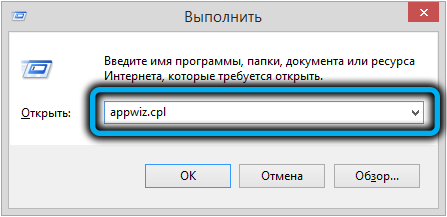
- Eikite į skyrių „Programos ir komponentai“.
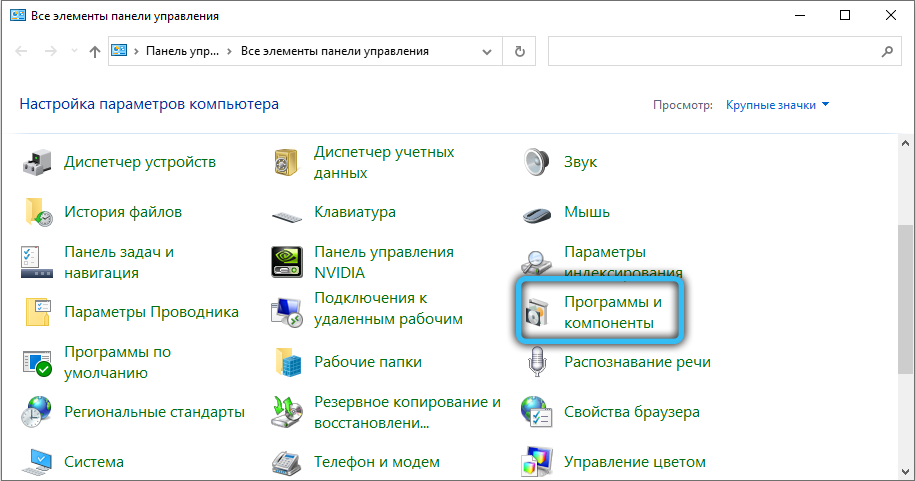
- Įdiegtų programų sąraše raskite „Acrobat“ skaitytuvą ir spustelėkite jį su dešiniu mygtuku.
- Kontekstiniame meniu pasirinkite „Ištrinti“ elementą.
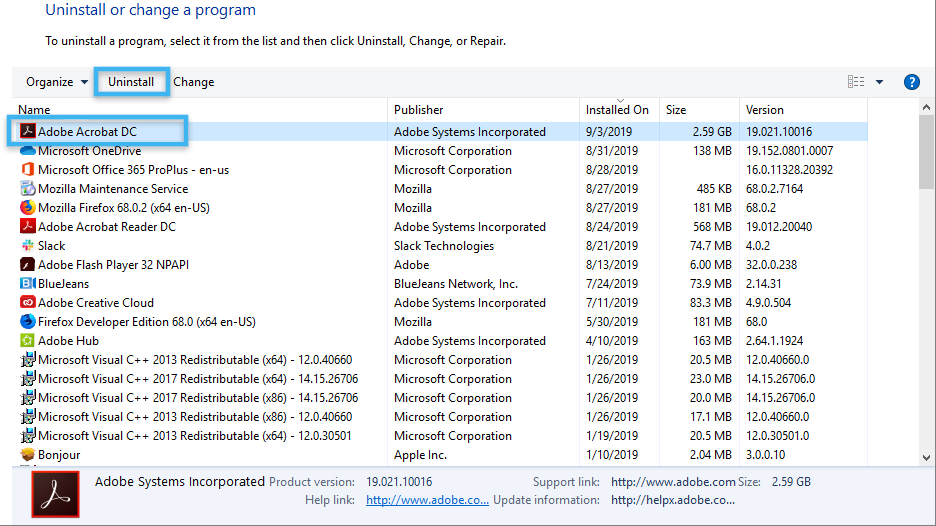
- Eikite į oficialią kūrėjo svetainę ir atsisiųskite naujausią „Acrobat Reader“ versiją.

- Paleiskite diegimą ir palaukite, kol programa bus įdiegta kompiuteryje.
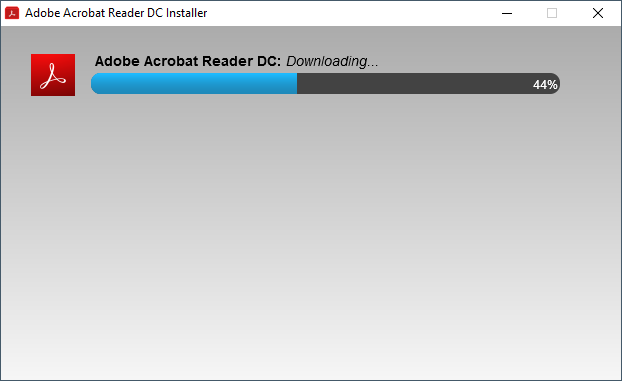
Dažnai toks metodas padeda, net jei nereikia atnaujinimų. Sistema tiesiog atnaujina visus programos failus, kuriuose gali būti klaidų.
- « Būdai pašalinti klaidas, kai nėra libcef.Dll
- Nėra MFC140U failo.Dll kokia yra klaidos priežastis ir kaip ją ištaisyti »

